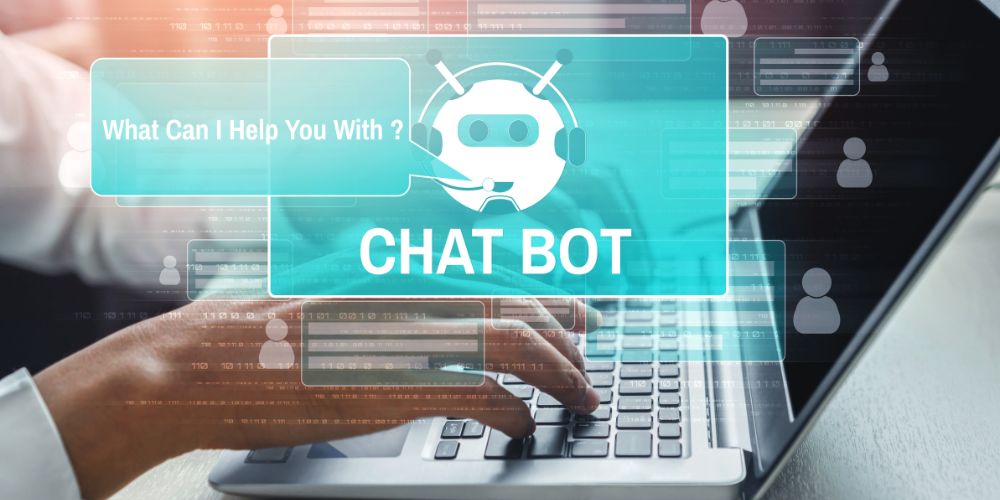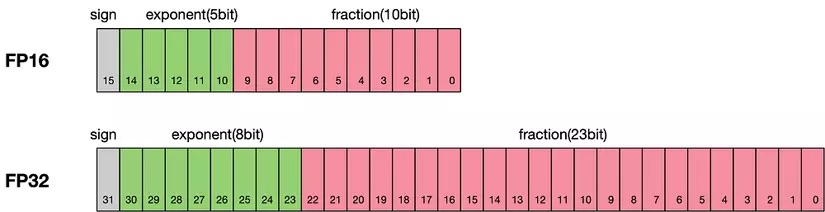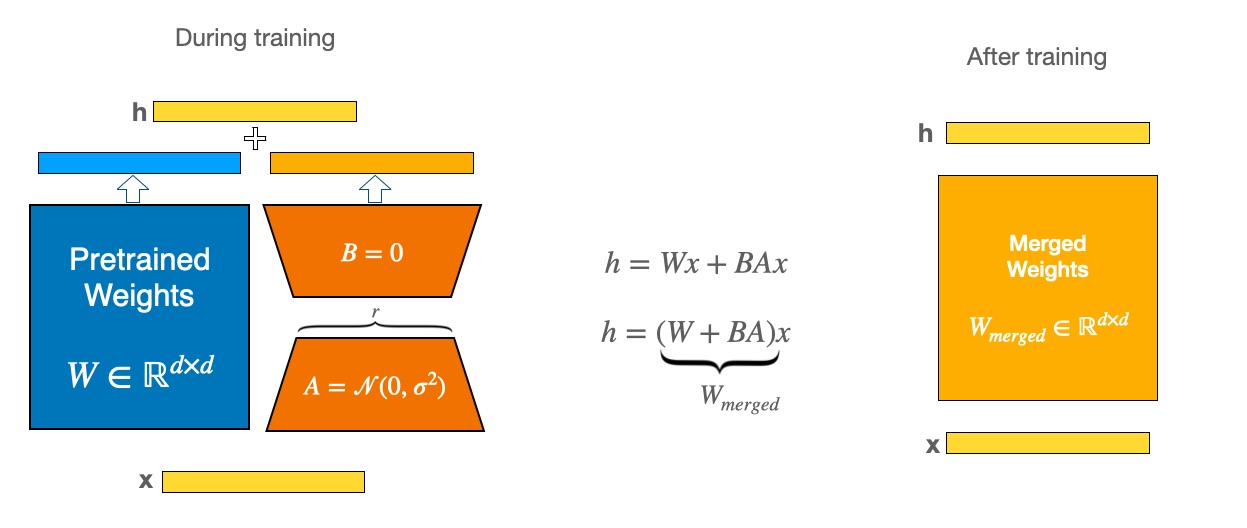Theo dự đoán của The Business Research Company, quy mô thị trường công nghệ chuyển giọng nói thành văn bản (Speech-to-Text) có thể lên tới hơn 9 tỷ USD vào năm 2029. Điều này phản ánh xu hướng mạnh mẽ của các cá nhân và doanh nghiệp trong việc ứng dụng các công nghệ hiện đại nhằm tối ưu hiệu suất. Vậy lý do gì khiến công nghệ Speech-to-Text được ưa chuộng đến vậy và việc chuyển đổi giọng nói thành văn bản được thực hiện như thế nào? Khám phá ngay 4 công cụ chuyển giọng nói thành văn bản hiệu quả, được ưa chuộng nhất hiện nay được VNPT AI chia sẻ dưới đây!
Tại sao nên sử dụng công nghệ chuyển giọng nói thành văn bản?
Nhờ khả năng chuyển âm thanh thành văn bản gần như tức thời, công nghệ này mang đến nhiều lợi ích thiết thực như:
- Tiết kiệm thời gian và chi phí: Việc chuyển giọng nói thành văn bản tự động giúp giảm đáng kể thời gian thao tác thủ công và chi phí thuê người ghi chép truyền thống.
- Tăng tính linh hoạt và khả năng tiếp cận: Công nghệ chuyển giọng nói thành văn bản giúp tạo phụ đề và bản chép lời một cách nhanh chóng. Nhờ đó, người khiếm thính có thể tiếp cận nội dung dễ dàng hơn. Công nghệ này cũng đặc biệt hữu ích trong các môi trường yêu cầu sự yên tĩnh như: phòng họp, thư viện hoặc nơi công cộng.
- Cải thiện chất lượng nội dung: Việc chuyển âm thanh thành văn bản hỗ trợ không nhỏ cho quá trình lưu trữ, chỉnh sửa và tối ưu hóa nội dung số, đặc biệt hữu ích trong việc sản xuất các video, hội thảo hay xây dựng tài liệu đào tạo.
- Nâng cao trải nghiệm khách hàng: Với việc tận dụng khả năng xử lý ngôn ngữ tự nhiên, nhận dạng giọng nói phản ứng nhanh và chuẩn xác, trải nghiệm của người dùng cũng được cải thiện đáng kể. Công nghệ này giúp quá trình truy vấn, tìm kiếm thông tin diễn ra một cách liền mạch và hiệu quả hơn, đảm bảo tương tác luôn ổn định, không bị trì hoãn.

>>> Đọc thêm: Speech to Text là gì?
Chuyển đổi giọng nói thành văn bản trên Word
Hiện nay, Microsoft Word đã tích hợp tính năng Dictate giúp chuyển đổi giọng nói thành văn bản nhanh chóng. Để sử dụng tính năng chuyển giọng nói thành văn bản Word, bạn có thể thực hiện theo các bước như sau:
Bước 1: Bật tính năng Dictate
Mở Microsoft Word, chọn tab Home, sau đó nhấn biểu tượng Dictate (micro). Khi nghe tiếng bíp, báo hiệu hệ thống sẵn sàng tiếp nhận giọng nói.
Bước 2: Đọc nội dung cần chuyển
Đọc to và rõ nội dung cần nhập. Word sẽ bắt đầu chuyển lời nói thành văn bản trực tiếp trong tài liệu hiện tại. Có thể dùng lệnh “New line” để xuống dòng.
Bước 3: Dừng ghi âm và chỉnh sửa
Nhấn biểu tượng Dictate lần thứ hai để dừng hoặc đọc câu lệnh “Turn the dictate feature off”. Nếu cần thay đổi ngôn ngữ, nhấn vào biểu tượng micro để chọn từ danh sách.
Lưu ý: Hiện tính năng chuyển đổi âm thanh thành văn bản trên Word chưa hỗ trợ cho tiếng Việt.
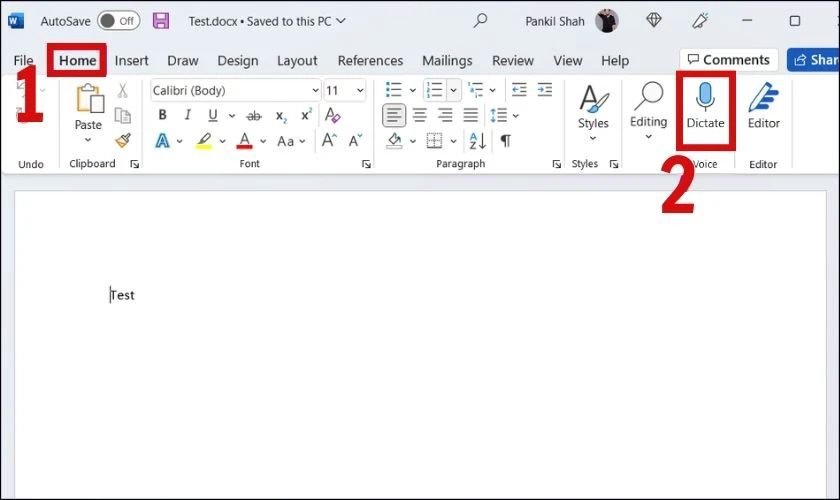
Cách chuyển giọng nói sang văn bản trên iPhone
iPhone tích hợp sẵn tính năng "Đọc chính tả", cho phép người dùng dễ dàng chuyển giọng nói thành văn bản trên iPhone mà không cần cài thêm phần mềm chuyển đổi văn bản thành giọng nói bên ngoài. Cách thức thực hiện như sau:
Bước 1: Kích hoạt tính năng Đọc chính tả
Truy cập Cài đặt > Cài đặt chung > Bàn phím, sau đó gạt nút bật tại mục Đọc chính tả. Tại phần Ngôn ngữ chính tả, chọn Tiếng Việt hoặc ngôn ngữ phù hợp.
Bước 2: Bắt đầu chuyển giọng nói sang văn bản
Mở ứng dụng soạn thảo (Ghi chú, Tin nhắn,....), nhấn vào biểu tượng micro trên bàn phím. Tiến hành đọc to, rõ ràng, nội dung sẽ được chuyển đổi từ giọng nói sang văn bản tự động nhanh chóng.
Bước 3: Dừng ghi và chỉnh sửa
Khi kết thúc, dừng nói hoặc nhấn tiếp vào biểu tượng micro. Ngoài ra, bạn cũng có thể cân nhắc sử dụng các web chuyển giọng nói thành văn bản hoặc ứng dụng chuyển giọng nói thành văn bản của bên thứ ba nếu cần thêm tính năng nâng cao như: lưu trữ đám mây, hỗ trợ đa nền tảng,....
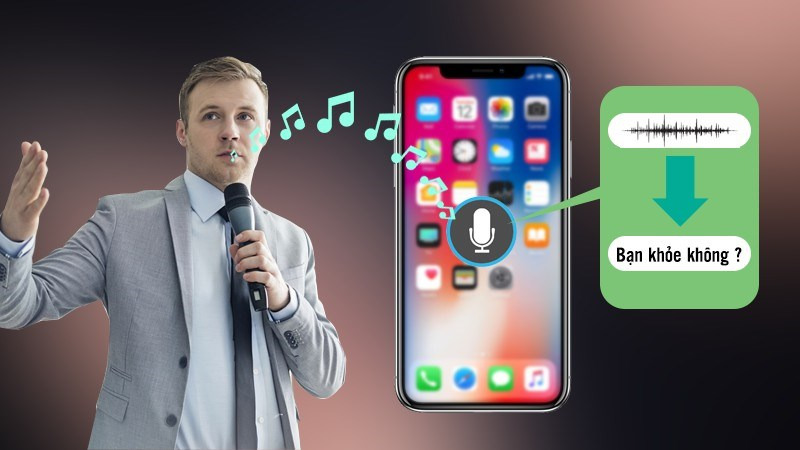
Chuyển giọng nói thành văn bản trên Google Docs
Google Docs hỗ trợ tính năng nhập liệu bằng giọng nói (Voice typing), cho phép người dùng dễ dàng chuyển âm thanh thành văn bản, đặc biệt hiệu quả trên máy tính. Dưới đây là hướng dẫn chi tiết cách sử dụng:
Bước 1: Kích hoạt tính năng nhập liệu bằng giọng nói
Trên máy tính, mở Google Docs, vào menu Công cụ (Tools) và chọn Nhập liệu bằng giọng nói (Voice typing). Lúc này một biểu tượng micro sẽ xuất hiện. Với thiết bị di động, mở ứng dụng Google Docs, chọn biểu tượng Cây bút để bật bàn phím.
Bước 2: Bắt đầu ghi âm và chuyển âm thanh thành văn bản
Nhấn vào biểu tượng micro để bắt đầu. Khi micro chuyển sang màu đỏ, hãy đọc to, rõ ràng nội dung. Google Docs sẽ tự động chuyển âm thanh thành văn bản trong thời gian thực.
Bước 3: Dừng ghi và hiệu chỉnh văn bản
Khi hoàn tất, nhấn lại micro một lần nữa hoặc chọn dấu tích để dừng. Vì hệ thống có thể chưa nhận dạng chính xác dấu câu khi sử dụng tiếng Việt, người dùng nên rà soát và chỉnh sửa văn bản để đảm bảo chất lượng đầu ra.
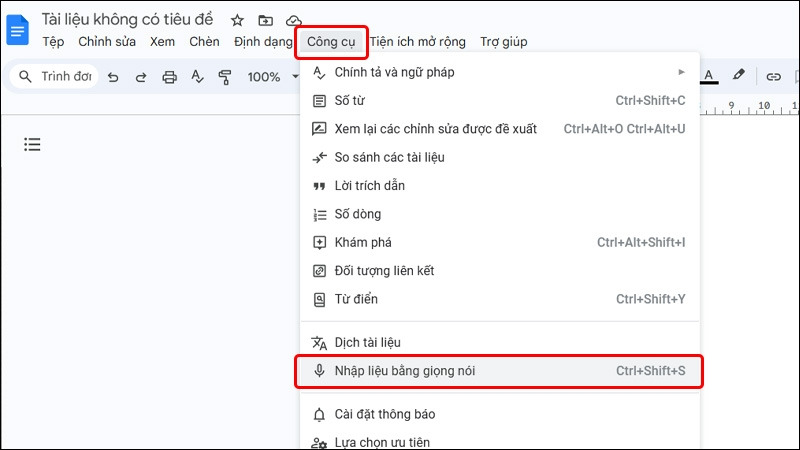
Chuyển đổi giọng nói thành văn bản dễ dàng với VNPT SmartVoice
VNPT SmartVoice là nền tảng công nghệ ứng dụng trí tuệ nhân tạo, được phát triển bởi VNPT AI, cung cấp giải pháp Speech-to-Text giúp cá nhân, cơ quan và doanh nghiệp dễ dàng chuyển giọng nói thành văn bản từ luồng âm thanh trực tiếp hoặc file audio (.mp3, .wav) có thời lượng dài và dung lượng lớn.
Khách hàng có thể sử dụng dịch vụ Speech-to-Text trực tiếp trên nền tảng web VNPT SmartVoice hoặc tích hợp vào hệ thống thông qua API/SDK. Đây là cách chuyển âm thanh thành văn bản hiệu quả, phù hợp với nhu cầu tự động hóa ghi chép, lưu trữ và phân tích dữ liệu giọng nói.
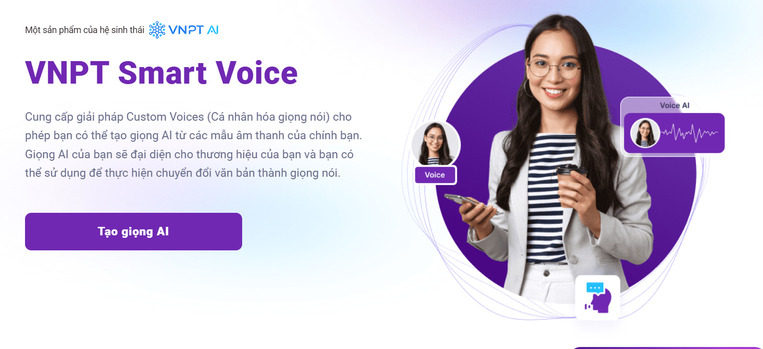
Hiện, Speech-to-Text của VNPT SmartVoice có các phiên bản sau:
- Speech-to-Text gRPC: Hỗ trợ giao thức gRPC theo chuẩn Google, dễ tích hợp, hiệu suất cao và có khả năng hoạt động trên nhiều ngôn ngữ lập trình khác nhau.
- Speech-to-Text websocket API gRPC: Sử dụng giao thức gRPC thông qua Websocket, cho phép cả máy chủ và máy khách gửi dữ liệu qua lại liên tục trong thời gian thực.
- Speech-to-Text RestAPI: Linh hoạt sử dụng qua mô hình Restful, phù hợp cho các tác vụ không yêu cầu truyền trực tuyến (non-streaming) hoặc khi độ trễ không phải là yếu tố quá quan trọng.
Để trải nghiệm tính năng chuyển giọng nói thành văn bản miễn phí trên VNPT Smart Voice, bạn có thể thực hiện theo các bước sau:
Bước 1: Đăng ký tài khoản VNPT SmartVoice
Truy cập https://smartvoice.vnpt.vn/register, điền thông tin cần thiết và nhấn “Đăng ký”.
Bước 2: Xác nhận đăng ký
Kiểm tra email để xác minh và kích hoạt tài khoản mới vừa đăng ký.
Bước 3: Đăng nhập và sử dụng dịch vụ
Sau khi tài khoản được kích hoạt, đăng nhập tại https://smartvoice.vnpt.vn/login và trải nghiệm trực tiếp các tính năng chuyển giọng nói thành văn bản trên giao diện VNPT SmartVoice.
>>> Xem thêm: Chuyển văn bản thành giọng nói
Tạm kết
Với sự hỗ trợ của các công cụ thông minh như Word, Google Docs, hay VNPT SmartVoice, việc chuyển giọng nói thành văn bản giờ đây đã trở nên dễ dàng hơn bao giờ hết. Dù là trên bất kỳ nền tảng, thiết bị nào, bạn cũng có thể chuyển đổi âm thanh thành văn bản một cách nhanh chóng, phục vụ tốt cho các nhu cầu học tập, công việc chuyên môn. Đặc biệt, đối với các doanh nghiệp, việc tích hợp công nghệ này còn đem đến rất nhiều lợi ích. Công cụ giúp nâng cao năng lực xử lý các tác vụ, đồng thời giảm tải tối đa nguồn chi phí, hỗ trợ việc quản lý trở nên dễ dàng và toàn diện hơn.

 17/09/2025
17/09/2025